编辑:lixia
2018-07-10 10:46:06
来源于:系统城
1. 扫描二维码随时看资讯
2. 请使用手机浏览器访问:
http://wap.xtcheng.cc/xtjc/17828.html
手机查看
如果想要把现在的电脑系统升级到win10系统的话,最简单的方法就是借助win10升级助手这一类系统升级软件来升级,操作简单,而且,升级快速。那么,win10升级助手在哪里下载?今天,小编就给大家分享一下win10升级助手下载与安装教程!
下载地址:win10升级助手
1、打开登录电脑版的QQ,点击你的QQ等级查看等级加速详情。

2、在下面的服务加速右边,是不是多了一个《1/2》标记出来,没错了,Window10升级助手这个加速服务入驻了这里。
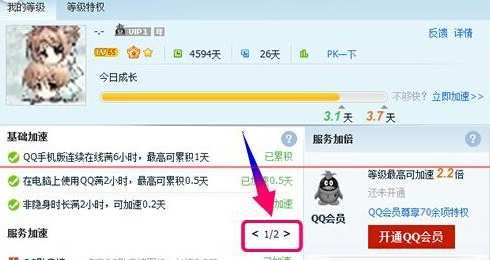
3、点击那个《1/2》,翻开变为《2/2》,你看看下面是不是多出一项Windows10升级助手出来,点击打开下载页面。
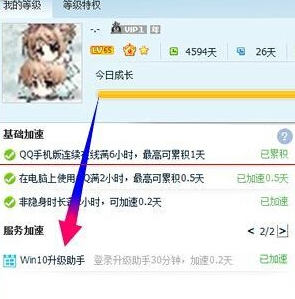
4、其实你点击进入的只是电脑管家的下载页面而已,但是只要你把页面往下拉,就能够看到Win10升级相关的专属选项。
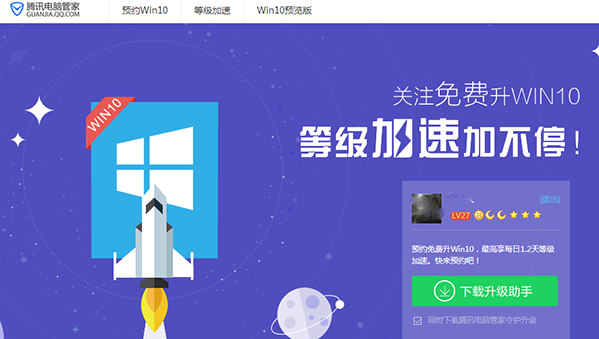
5、打开专为Win10升级划分的项目,点击上面第二项[等级加速]。
6、再把页面往下拉,翻到第三次就能够看到Windows10升级助手的下载项。
7、点击[下载升级助手]按钮,就能够选择把Windows10升级助手保存到电脑上。
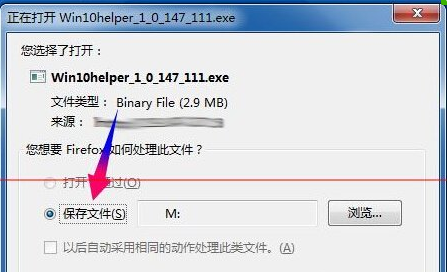

微软推出的Windows系统基本是要收费的,用户需要通过激活才能正常使用。Win8系统下,有用户查看了计算机属性,提示你的windows许可证即将过期,你需要从电脑设置中激活windows。

我们可以手动操作让软件可以开机自启动,只要找到启动项文件夹将快捷方式复制进去便可以了。阅读下文了解Win10系统设置某软件为开机启动的方法。

酷狗音乐音乐拥有海量的音乐资源,受到了很多网友的喜欢。当然,一些朋友在使用酷狗音乐的时候,也是会碰到各种各样的问题。当碰到解决不了问题的时候,我们可以联系酷狗音乐

Win10怎么合并磁盘分区?在首次安装系统时我们需要对硬盘进行分区,但是在系统正常使用时也是可以对硬盘进行合并等操作的,下面就教大家Win10怎么合并磁盘分区。